Untuk menyambung ke jaringan yang dilindungi dengan pemfilteran Alamat MAC, Anda mungkin perlu menemukan Wi-Fi atau alamat MAC kartu jaringan di Apple iPhone 7 Anda. Di mana Anda dapat menemukan informasi ini? Begini caranya.
- Dari layar Beranda, ketuk “Pengaturan“.
- Memilih "Umum“.
- Mengetuk "Tentang“.
- Gulir ke bawah dan temukan entri untuk “Alamat Wi-Fi“. Nilai di bidang itu adalah Alamat MAC Wi-Fi ke iPhone 7 Anda.
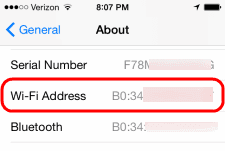
FAQ
Saya tidak dapat melihat seluruh Alamat MAC di layar ini. Teks tampaknya terlalu besar. Apa yang saya lakukan?
Pada beberapa model, pengaturan font dapat membuat Alamat MAC keluar dari layar di mana Anda tidak melihat semuanya. Ubah ukuran font kembali ke normal di bawah “Pengaturan” > “Umum” > “Aksesibilitas“, lalu kembali ke “Tentang" layar.
Alamat Wi-Fi ditampilkan sebagai kosong di perangkat saya. Apa yang saya lakukan?
Pada beberapa model yang dapat terjadi ketika Wi-Fi tidak diaktifkan. Aktifkan Wi-Fi lalu lihat apakah itu muncul. Jika tidak berhasil, mungkin ada masalah dengan bahasa yang disetel perangkat. Ubah sementara bahasa menjadi “
bahasa Inggris" dibawah "Pengaturan” > “Internasional” > “Bahasa“, lalu lihatlah”Tentang" layar.Tampilan Zoom juga bisa menjadi masalah. Lihat kebawah "Pengaturan” dan pilih “Tampilan & Kecerahan“. Dibawah "Tampilan Zoom" Pilih "Melihat“. Pilih "Standar” dari opsi di atas, lalu lihat lagi di Alamat MAC.